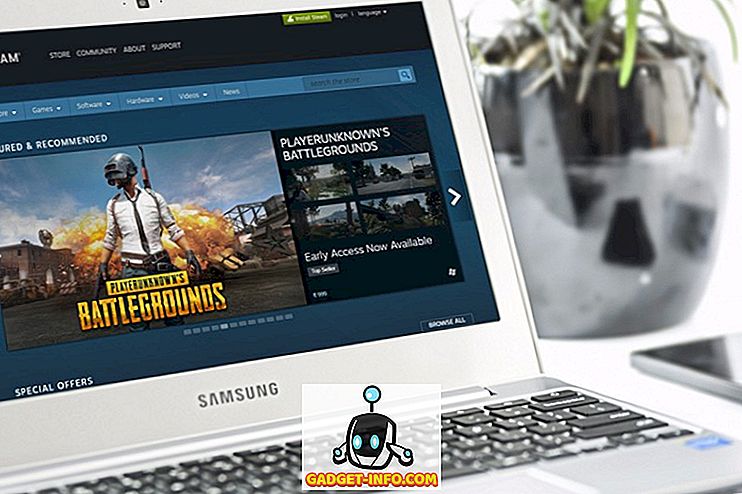मैं हाल ही में अपनी एक विंडोज़ मशीन पर एक समस्या में भाग गया, जहाँ मैं तारीख और समय नहीं बदल सकता था। हर बार जब मैंने नीचे दी गई चेंज डेट और टाइम डायलॉग बॉक्स पर क्लिक किया, तो मुझे एक त्रुटि संदेश मिला।

संदेश जो पॉप अप करता रहा वह था:
जारी रखने में असमर्थ। आपको इस कार्य को करने की अनुमति नहीं है।
मुझे पहले इस मशीन के साथ कुछ समस्याएं थीं और लगा कि यह संबंधित हो सकती है। अंत में, मुझे अनुमति न देने के बारे में त्रुटि संदेश मिलने से पहले मुझे कुछ अलग-अलग समाधानों की कोशिश करनी थी। उम्मीद है, समाधान में से एक आपके लिए काम करेगा।
विधि 1 - सुरक्षित मोड
एक चीज़ जो आप आज़मा सकते हैं, वह है सेफ मोड में दिनांक और समय बदलना। यदि आप इसे यहां बदलने में सक्षम हैं, तो आप जानते हैं कि यह एक स्टार्टअप आइटम या विंडोज सेवा के साथ एक समस्या है। फिर आप समस्या को कम करने के लिए विंडोज के एक साफ बूट का प्रदर्शन कर सकते हैं।
आप Microsoft के इस लेख की जाँच कर सकते हैं कि विंडोज में एक साफ बूट का प्रदर्शन करने का विवरण:
//support.microsoft.com/kb/929135

साथ ही, विंडोज में सेफ मोड में आने वाले विभिन्न तरीकों पर मेरे लेख को देखें।
विधि 2 - सिस्टम फ़ाइल चेकर
अगली चीज़ जो आप आज़मा सकते हैं वह है सिस्टम फ़ाइल चेकर को चलाना। यदि आपको विन्डोज़ में अजीब अनुमति संबंधी समस्याएँ आ रही हैं, तो संभवतः यह सिस्टम फ़ाइलों और सेटिंग्स का कुछ प्रकार का भ्रष्टाचार है। आप कमांड प्रॉम्प्ट खोलकर और निम्न कमांड टाइप करके SFC चला सकते हैं:
sfc / scannow

सिस्टम फ़ाइल चेकर सभी सिस्टम फ़ाइलों को सत्यापित करेगा और भ्रष्ट, संशोधित या क्षतिग्रस्त किसी भी फ़ाइल को बदल देगा।
विधि 3 - कमांड लाइन
आप कमांड लाइन का उपयोग करके विंडोज में दिनांक और समय भी बदल सकते हैं। कमांड प्रॉम्प्ट खोलें और शब्द तिथि टाइप करें और एंटर दबाएं। आपको एक नई तारीख दर्ज करने के लिए प्रेरित किया जाएगा।

समय का क्या? बहुत आसान भी। शब्द समय में बस टाइप करें और आप समय भी बदल सकते हैं:

ध्यान दें कि समय 24-घंटे के प्रारूप में है और आप इसे मिलिसेकंड के लिए सभी तरह से निर्दिष्ट कर सकते हैं। आपको एक उन्नत कमांड प्रॉम्प्ट खोले बिना समय बदलने में सक्षम होना चाहिए। यदि आपको कोई त्रुटि मिलती है, तो प्रशासक के रूप में कमांड प्रॉम्प्ट चलाने का प्रयास करें।
विधि 4 - स्थानीय सुरक्षा नीति
यदि आपको कमांड प्रॉम्प्ट का उपयोग करने का प्रयास करते समय "ग्राहक द्वारा आवश्यक विशेषाधिकार नहीं है" जैसे त्रुटि संदेश मिलता है, तो नियंत्रण कक्ष, प्रशासनिक उपकरण, स्थानीय सुरक्षा नीति पर जाएं और फिर स्थानीय नीति \ उपयोगकर्ता अधिकार असाइनमेंट पर जाएं और सुनिश्चित करें कि सिस्टम समय बदलें और टाइम ज़ोन विशेषाधिकार प्रशासकों को दिए गए हैं।

ध्यान दें कि यदि आप एक डोमेन में हैं, तो आप बस अपनी कंपनी द्वारा निर्धारित समूह नीति द्वारा प्रतिबंधित हो सकते हैं। यदि आप एक डोमेन पर नहीं हैं और प्रशासकों के पास ऊपर दिखाए गए दो विशेषाधिकार नहीं हैं, तो समूह को सुरक्षा सेटिंग में जोड़कर समस्या को ठीक करना चाहिए।
विधि 5 - विंडोज टाइम सर्विस
अगर आपको अभी भी विंडोज में तारीख और समय बदलने में समस्या आ रही है, तो कंट्रोल पैनल, एडमिनिस्ट्रेटिव टूल्स पर जाएं और सर्विसेज पर क्लिक करें। Windows समय तक स्क्रॉल करें और राइट-क्लिक करें और गुण चुनें। लॉग ऑन टैब पर क्लिक करें और सुनिश्चित करें कि यह इस खाते में सेट है - स्थानीय सेवा ।

पासवर्ड फ़ील्ड को स्वचालित रूप से भरना चाहिए, इसलिए किसी भी पासवर्ड में टाइप करने की आवश्यकता नहीं है। सिर पर जाएं और कंप्यूटर को पुनरारंभ करें और देखें कि क्या होता है।
विधि 6 - थर्ड-पार्टी क्लॉक एप्लिकेशन अनइंस्टॉल करें
यदि आपके पास कोई भी तृतीय-पक्ष घड़ी प्रबंधक या समय कार्यक्रम है, तो आगे बढ़ें और उन्हें अनइंस्टॉल करें और देखें कि क्या यह आपके विंडोज तिथि और समय को बदलने के साथ समस्या को हल करता है। कभी-कभी संघर्ष हो सकता है और तीसरे पक्ष का कार्यक्रम आपको समय बदलने से रोक सकता है।
उम्मीद है कि ऊपर दिए गए समाधानों में से एक आपके मुद्दे को ठीक करता है। यदि नहीं, तो यहां एक टिप्पणी पोस्ट करें और मैं मदद करने की कोशिश करूंगा। का आनंद लें!